 Zmiana aktywnej(-go) warstwy projektowej lub arkusza prezentacji w palecie Nawigacja
Zmiana aktywnej(-go) warstwy projektowej lub arkusza prezentacji w palecie NawigacjaAby dodać, usunąć lub edytować obiekty zawarte w warstwie projektowej, warstwę należy uprzednio uaktywnić lub zezwolić w ustawieniach na modyfikacje w innych warstwach projektowych; zob. Polecenia definiujące ogólną widoczność klas i warstw. W programie Vectorworks aktywną(-y) warstwę projektową lub arkusz prezentacji można ustawić na kilka sposobów.
● Jeśli projekt zawiera tylko kilka warstw lub arkuszy, możesz zmienić aktywną(-y) warstwę lub arkusz skrótem klawiszowym Zmień aktywną klasę/warstwę/arkusz z Preferencji Vectorworks (zob. Preferencje Vectorworks: zakładka Rysowanie). Za pomocą skrótu klawiszowego możesz poruszać się po liście w górę lub w dół, zaznaczając kolejno dostępne na niej warstwy lub arkusze. Gdy wybierzesz filtr z listy warstw/arkuszy na Pasku widoku, za pomocą skrótu klawiszowego będziesz poruszał się po warstwach/arkuszach na liście z filtrowanymi wynikami.
● Jeśli projekt zawiera wiele warstw lub arkuszy, możesz skorzystać z jednej z poniższych opcji: Aby szybko odszukać warstwę lub arkusz na liście, zob. Stosowanie filtrów.
Aby zmienić aktywną warstwę projektową lub aktywny arkusz prezentacji:
Włącz w oknie dialogowym Organizacja widok Szczegóły, a następnie kliknij zakładkę Warstwy projektowe lub Arkusze prezentacji.
Aktywną(-y) warstwę lub arkusz rozpoznasz po znaku wyboru (fajce) po lewej stronie kolumny Warstwa projektowa lub Numer arkusza prezentacji. Aktywna(-y) warstwa lub arkusz są dodatkowo pogrubione.
Aby uaktywnić inną(-y) warstwę lub arkusz, kliknij kolumnę po lewej stronie nazwy warstwy lub numeru arkusza.
Aby zmienić aktywną warstwę projektową lub aktywny arkusz prezentacji:
Kliknij listę Warstwy/Arkusze dostępną na Pasku widoku, aby wyświetlić listę wszystkich warstw projektowych i arkuszy prezentacji istniejących w projekcie.
Aktywną(-y) warstwę lub arkusz rozpoznasz po pogrubionej czcionce.
Kliknij warstwę lub arkusz, która(-y) ma zostać uaktywniona(-y).
Lista zostanie zamknięta, a aktywna(-y) warstwa lub arkusz wyświetlona(-y) zostanie w ujęciu widoku.
 Zmiana aktywnej(-go) warstwy projektowej lub arkusza prezentacji w palecie Nawigacja
Zmiana aktywnej(-go) warstwy projektowej lub arkusza prezentacji w palecie NawigacjaAby zmienić aktywną warstwę projektową lub aktywny arkusz prezentacji:
W palecie Nawigacja kliknij zakładkę Warstwy projektowe lub Arkusze prezentacji.
Aktywną(-y) warstwę lub arkusz rozpoznasz po znaku wyboru (fajki) po lewej stronie kolumny Warstwa projektowa lub Numer arkusza prezentacji. Aktywna(-y) warstwa lub arkusz są dodatkowo pogrubione.
Aby uaktywnić inną(-y) warstwę lub arkusz, kliknij kolumnę po lewej stronie nazwy warstwy lub numeru arkusza.
Możesz również kliknąć wybraną(-y) warstwę lub arkusz prawym przyciskiem myszy i zaznaczyć polecenie Aktywuj dostępne w menu kontekstowym.
|
Polecenie |
Lokalizacja |
|
Aktywna(-y) warstwa/arkusz |
Menu kontekstowe dokumentu |
Jeśli więcej warstw projektowych znajduje się w trybie widocznym, a ustawienia warstw zezwalają na ich wyświetlanie, wówczas obiekty znajdujące się w nieaktywnych warstwach projektowych mogą zostać wyświetlone w ujęciu widoku. Użyj polecenia Aktywuj warstwę, aby uaktywnić warstwę zawierającą jeden z tych obiektów.
Polecenie Wymuś zaznaczenie, dostępne w menu kontekstowym dokumentu, także zmienia aktywną klasę i warstwę (w razie potrzeby) i powoduje zaznaczenie klikniętego obiektu.
Aby zmienić aktywną warstwę projektową:
Kliknij prawym przyciskiem w obszarze ujęcia widoku (Windows) lub kliknij z wciśniętym przyciskiem Ctrl (Mac) widoczny obiekt w nieaktywnej warstwie projektowej.
Zaznacz polecenie.
Warstwa zawierająca dany obiekt zostanie uaktywniona.
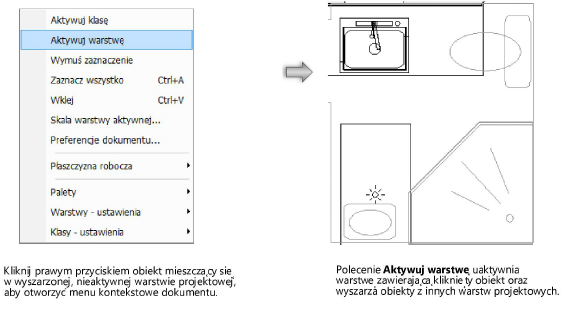
~~~~~~~~~~~~~~~~~~~~~~~~~